Pertanyaan
Masalah: Bagaimana cara memperbaiki kesalahan layar hijau YouTube?
Saat saya memutar video YouTube, setelah beberapa detik macet, dan saya hanya melihat layar hijau di pemutar. Bagaimana saya bisa memperbaiki masalah ini?
Jawaban Terpecahkan
Youtube[1] kesalahan layar hijau mirip dengan kesalahan layar hitam. Namun, masalah ini biasanya dilaporkan oleh pengguna Windows 8 dan Windows 8.1 yang mengakses YouTube.com menggunakan browser web Internet Explorer. Namun, masalah yang sama mungkin muncul saat menggunakan versi lain dari sistem operasi juga.
Selain itu, masalah layar hijau YouTube dilaporkan di Google Chrome, Mozilla Firefox, dan browser web lainnya. Oleh karena itu, ini tidak terkait dengan beberapa bug Internet Explorer. Alasan utama mengapa kesalahan ini muncul adalah:
- masalah terkait driver yang dapat diselesaikan dengan memperbarui[2] atau menginstal ulang driver;
- mengaktifkan pengaturan akselerasi perangkat keras di browser web;
- browser web macet atau beku.
Kesalahan ini mungkin mencegah Anda menonton video di platform berbagi dan streaming populer. Sementara beberapa pengguna dapat mendengar audio yang diputar di latar belakang, yang lain tidak dapat melihat atau mendengar apa pun. Dalam beberapa kasus, browser web cenderung macet karena kesalahan layar hijau.
Untungnya, Anda dapat menemukan kesalahan layar hijau YouTube dengan cukup mudah. Masalah ini biasanya terkait dengan masalah driver. Jadi, alih-alih menyalahkan YouTube, Anda harus memeriksa driver grafis dan pengaturan browser Anda.
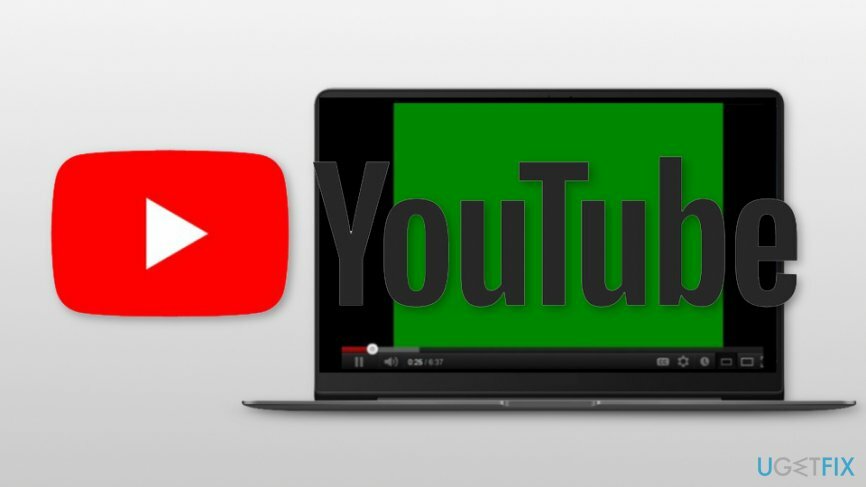
Dua cara untuk mengatasi kesalahan layar hijau YouTube
Untuk memperbaiki sistem yang rusak, Anda harus membeli versi berlisensi dari gambar ulang gambar ulang.
Dukungan Google menawarkan dua metode yang dapat membantu memperbaiki kesalahan layar hijau YouTube. Jadi, Anda harus mencobanya. Namun, jika tidak membantu, Anda harus mencoba mengubah browser web, menginstal pembaruan yang tersedia, mengubah pengaturan tampilan, atau kualitas video streaming.
Pilihan 1. Nonaktifkan akselerasi perangkat keras
Untuk memperbaiki sistem yang rusak, Anda harus membeli versi berlisensi dari gambar ulang gambar ulang.
Menonaktifkan akselerasi perangkat keras adalah salah satu metode yang disediakan oleh Google. Langkah-langkahnya berbeda berdasarkan browser web yang Anda gunakan.
Pengguna Internet Explorer dapat mematikan akselerasi perangkat keras melalui Opsi Internet:
- Dalam pencarian Windows, masukkan pilihan internet dan klik pada hasil pencarian pertama.
- Membuka Canggih tab.
- Di bawah Grafik yang dipercepat bagian tanda centang di dekat Gunakan rendering perangkat lunak alih-alih rendering GPU* kotak.
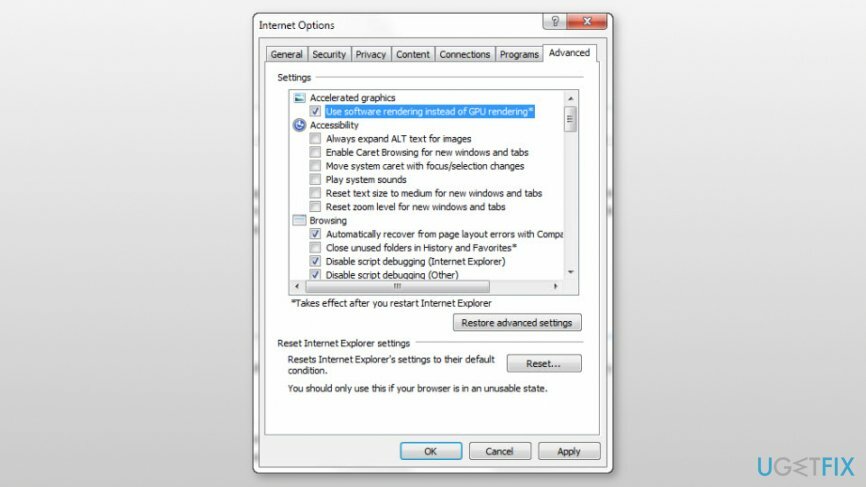
- Klik Menerapkan lalu Oke untuk menyimpan perubahan.
Pengguna Mozilla Firefox harus mengikuti langkah-langkah berikut:
- Buka Firefox dan akses menu.
- Pergi ke Preferensi dan navigasikan ke umuml bagian.
- Gulir ke bawah sampai Anda melihat Pertunjukan bagian.
- Hapus centang dari Gunakan pengaturan kinerja yang disarankan (dan Gunakan akselerasi perangkat keras ketika tersedia, jika tersedia) kotak.
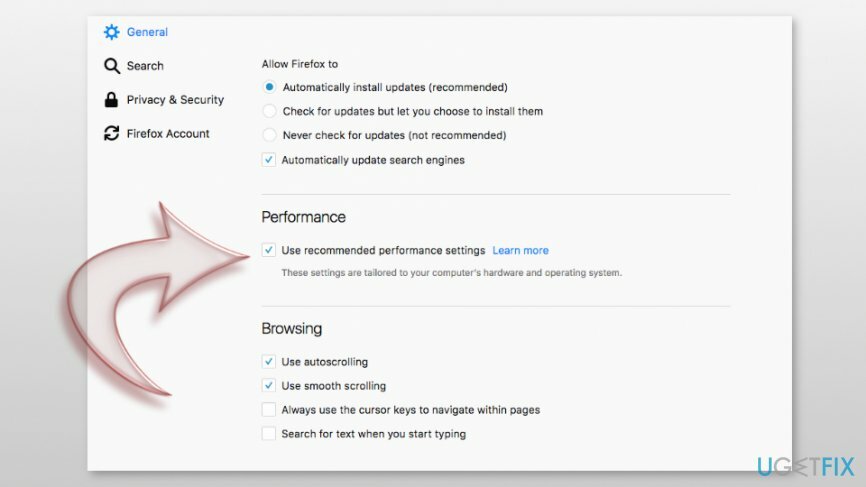
- Tutup pengaturan dan periksa apakah kesalahan layar hijau YouTube telah dihapus.
Google Chrome[3] pengguna dapat menonaktifkan fitur ini dengan mengikuti langkah-langkah berikut:
- Buka Chrome dan klik menu.
- Navigasi ke Pengaturan.
- Saat di Pengaturan, gulir ke bawah hingga Anda melihat Canggih pilihan.
- Saat berada di bagian Lanjutan, temukan Sistem bagian dan matikan Gunakan akselerasi perangkat keras ketika tersedia fitur.
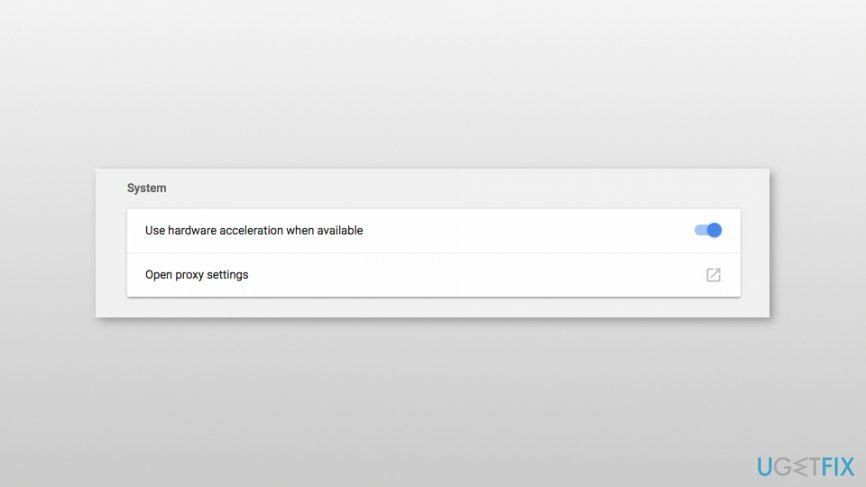
- Mulai ulang peramban.
Pilihan 2. Perbarui driver grafis
Untuk memperbaiki sistem yang rusak, Anda harus membeli versi berlisensi dari gambar ulang gambar ulang.
- Menemukan Pengaturan perangkat aplikasi melalui pencarian Windows dan membukanya.
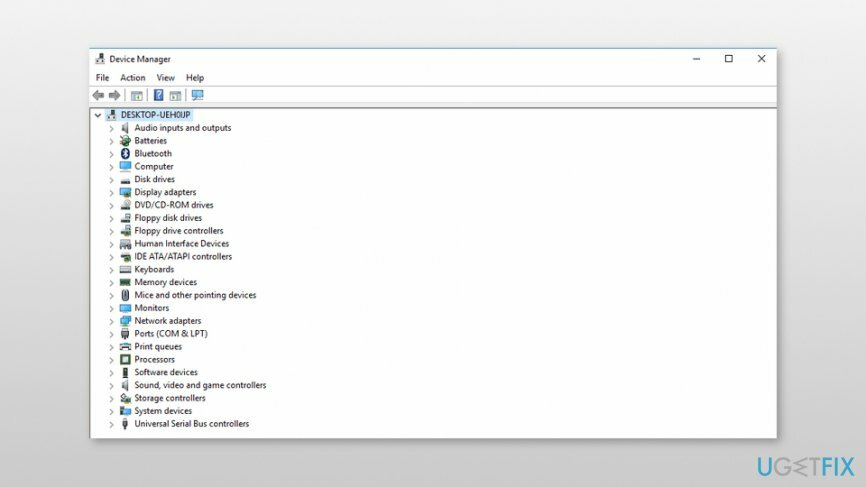
- Temukan driver grafis Anda dan klik kanan pada setiap entri.
- Memilih Perbarui Opsi Pengemudi.
- Pilih Cari secara otomatis untuk driver yang diperbarui perangkat lunak.
- Windows harus memperbarui driver secara otomatis. Namun, jika OS tidak dapat menemukan driver baru, Anda harus mencari driver yang diperlukan di situs web produsen dan mengikuti panduan penginstalan yang disediakan.
Selain itu, Anda dapat mencoba menginstal ulang driver.[4] Pada langkah 2 pilih Copot pemasangan pilihan alih-alih Memperbarui. Kemudian reboot komputer dan Windows akan menginstal driver yang hilang secara otomatis.
Perbaiki Kesalahan Anda secara otomatis
tim ugetfix.com mencoba melakukan yang terbaik untuk membantu pengguna menemukan solusi terbaik untuk menghilangkan kesalahan mereka. Jika Anda tidak ingin bersusah payah dengan teknik perbaikan manual, silakan gunakan perangkat lunak otomatis. Semua produk yang direkomendasikan telah diuji dan disetujui oleh para profesional kami. Alat yang dapat Anda gunakan untuk memperbaiki kesalahan Anda tercantum di bawah ini:
Menawarkan
lakukan sekarang!
Unduh PerbaikiKebahagiaan
Menjamin
lakukan sekarang!
Unduh PerbaikiKebahagiaan
Menjamin
Jika Anda gagal memperbaiki kesalahan Anda menggunakan Reimage, hubungi tim dukungan kami untuk mendapatkan bantuan. Tolong, beri tahu kami semua detail yang menurut Anda harus kami ketahui tentang masalah Anda.
Proses perbaikan yang dipatenkan ini menggunakan database 25 juta komponen yang dapat menggantikan file yang rusak atau hilang di komputer pengguna.
Untuk memperbaiki sistem yang rusak, Anda harus membeli versi berlisensi dari gambar ulang alat penghapus malware.

VPN sangat penting dalam hal privasi pengguna. Pelacak online seperti cookie tidak hanya dapat digunakan oleh platform media sosial dan situs web lain, tetapi juga Penyedia Layanan Internet Anda dan pemerintah. Bahkan jika Anda menerapkan pengaturan paling aman melalui browser web Anda, Anda masih dapat dilacak melalui aplikasi yang terhubung ke internet. Selain itu, browser yang berfokus pada privasi seperti Tor bukanlah pilihan yang optimal karena kecepatan koneksi yang berkurang. Solusi terbaik untuk privasi utama Anda adalah Akses Internet Pribadi – menjadi anonim dan aman saat online.
Perangkat lunak pemulihan data adalah salah satu opsi yang dapat membantu Anda pulihkan file Anda. Setelah Anda menghapus file, itu tidak menghilang begitu saja – itu tetap ada di sistem Anda selama tidak ada data baru yang tertulis di atasnya. Pemulihan Data Pro adalah perangkat lunak pemulihan yang mencari salinan yang berfungsi dari file yang dihapus di dalam hard drive Anda. Dengan menggunakan alat ini, Anda dapat mencegah hilangnya dokumen berharga, tugas sekolah, foto pribadi, dan file penting lainnya.